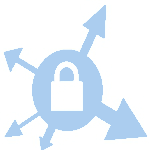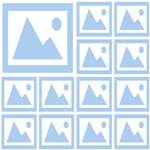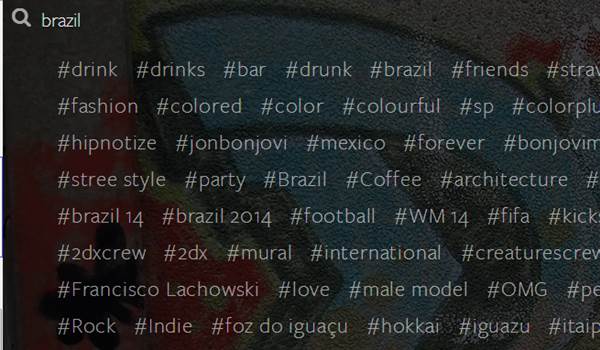Le conseil universel de toujours c’est de changer régulièrement les mots de passe des sites internet qu’on utilise le plus. Il faut faire le changement surtout sur les sites où l’on fait des transactions financières, mais aussi sur les réseaux sociaux où l’on pourrait gravement nuire à votre image. Ce sujet est d’autant plus d’actualité, car vous avez surement entendu de Heartbleed. J’ai donc entrepris un grand nettoyage de mes mots de passe sur mes services les plus connus et stratégiques.
La problème : Quand on veut changer de mot de passe c’est toujours un peu la panique, car on a souvent du mal à trouver le lien de l’option de changement de mots de passe.
La solution : J’ai donc dressé extrait ma liste de lien de changement de mot de passe que j’ai trouvé sur la page internet http://resetpassword.brace.io Cette listé a été aussi dressé sur le site de mashable (the mashable Hearbleed Hitlist)
Ne prenez pas ce genre d’alerte à la lègère, elle existe réellement.
Je conseille aussi de relire tous mes articles sur la sécurité.